Mündəricat
Sizə qarşı çox dürüst olmaq üçün ilk dəfə işə başlayanda Adobe Illustrator-da laylardan istifadə etmək vərdişim yox idi və təcrübəm mənim yanıldığımı sübut etdi. Artıq 10 ilə yaxındır ki, qrafik dizayner kimi çalışaraq, təbəqələrdən istifadə və təşkil etməyin vacibliyini öyrəndim.
Qatın rənginin dəyişdirilməsi təbəqələrin təşkilinin bir hissəsidir, çünki siz bir neçə təbəqə üzərində işlədiyiniz zaman dizaynınızı fərqləndirməyə və təşkil etməyə kömək edə bilər. Bu, lazımsız səhvlərdən qaçınmaq üçün sadə bir prosesdir.
Bu məqalədə mən qat rənginin nə olduğunu və onu dörd sürətli və asan addımda necə dəyişdirəcəyinizi sizinlə bölüşmək istərdim.
Gəlin daxil olaq!
Layer Rəngi Nədir
Layer üzərində işləyərkən, siz onun məhdudlaşdırıcı qutu, mətn qutusu, və ya yaratdığınız formanın konturunu.
Defolt təbəqənin rəngi mavidir, əminəm ki, siz onu artıq görmüsünüz. Məsələn, yazdığınız zaman mətn qutusunun rəngi mavi olur, ona görə də mavi təbəqənin rəngidir.
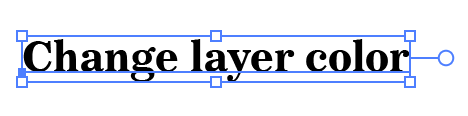
Yeni təbəqə yaratdığınız zaman və ona obyekt əlavə etdiyiniz zaman bələdçi və ya kontur rəngi dəyişəcək. Bax, indi kontur qırmızıdır.

Qat rəngi üzərində işlədiyiniz müxtəlif təbəqələrdəki obyektləri ayırd etməyə kömək edir.
Məsələn, iki qatınız var, biri mətnlər, digəri isə formalar üçün. Mavi mətn qutusunu görəndə mətn təbəqəsi üzərində işlədiyinizi bilirsiniz və konturun qırmızı olduğunu gördükdə isə işlədiyinizi bilirsinizforma qatında.
Bəs siz mavi və ya qırmızı konturlara sahib olmaq istəmirsinizsə və fərqli rəngə üstünlük verirsinizsə?
Əlbəttə, təbəqənin rəngini asanlıqla dəyişə bilərsiniz.
Adobe Illustrator-da Layer Rəngini Dəyişdirmək üçün 4 Addım
İlk olaraq Layers panelini açmalısınız. Photoshop-dan fərqli olaraq, Illustrator sənədini açdığınız və ya yaratdığınız zaman Layer paneli standart olaraq açılmır. Siz Layers əvəzinə Artboards panelini görəcəksiniz. Beləliklə, onu yuxarı menyudan açmalı olacaqsınız.
Qeyd: bütün skrinşotlar Adobe Illustrator CC 2021 Mac versiyasından götürülüb. Windows və ya digər versiyalar fərqli görünə bilər. Qısayollar da fərqli ola bilər. Windows istifadəçiləri Əmr düyməsini Ctrl olaraq dəyişdirirlər.
Addım 1: Layers panelini açın. Üst menyuya gedin və Windows > Layers seçin.
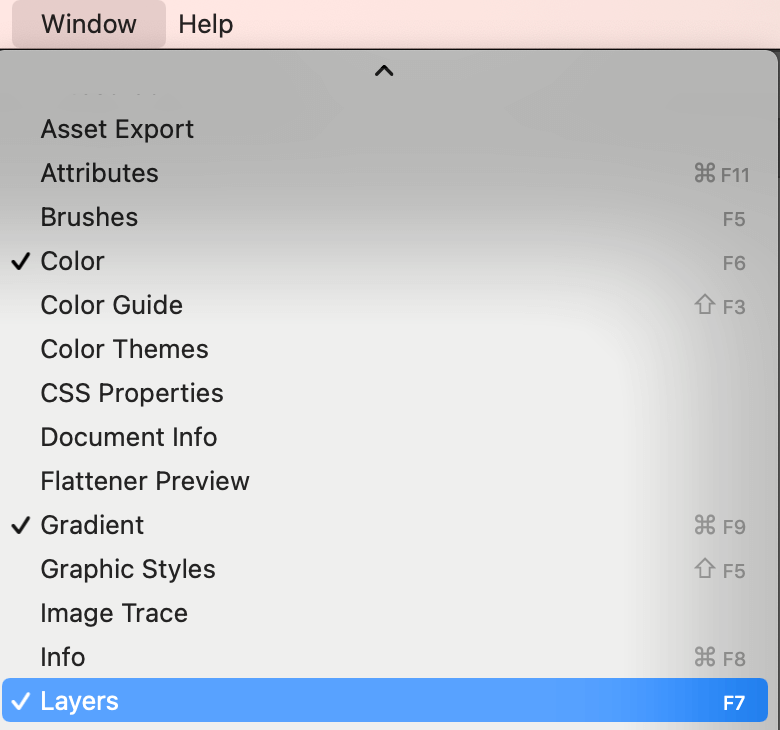
Qatın rəngi təbəqə adının qarşısında göstəriləcək. Göründüyü kimi, formanın qat rəngi qırmızı, mətn isə mavidir. Mən təbəqə adlarını mətn və forma dəyişdim, orijinal ad Layer 1, Layer 2 və s. olmalıdır.

Addım 2: İstədiyiniz təbəqəyə iki dəfə klikləyin təbəqənin rəngini dəyişdirmək üçün Layer Options dialoq qutusu açılacaqdır.
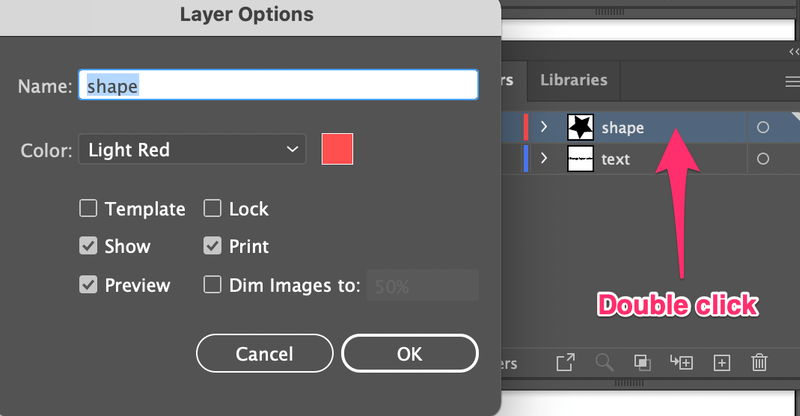
Addım 3: Qat rəngini dəyişmək üçün rəng seçimlərinə klikləyin.

Siz həmçinin rəng çarxını açmaq və sevimli rənginizi seçmək üçün rəng qutusuna klikləməklə rəngi fərdiləşdirə bilərsiniz.
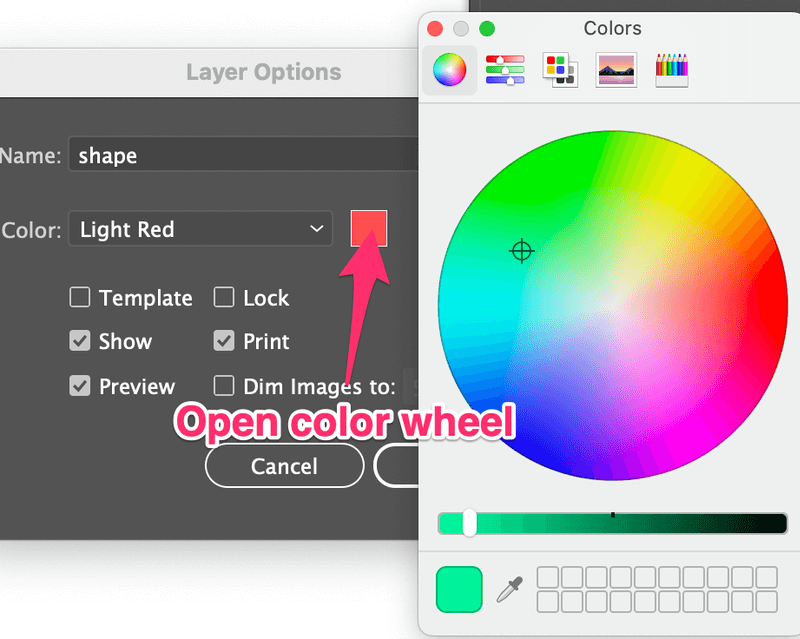
Sadəcə rəng seçin və pəncərəni bağlayın.
Addım 4: OK üzərinə klikləyin. Və siz həmin təbəqə üçün yeni təbəqənin rəngini görməlisiniz.
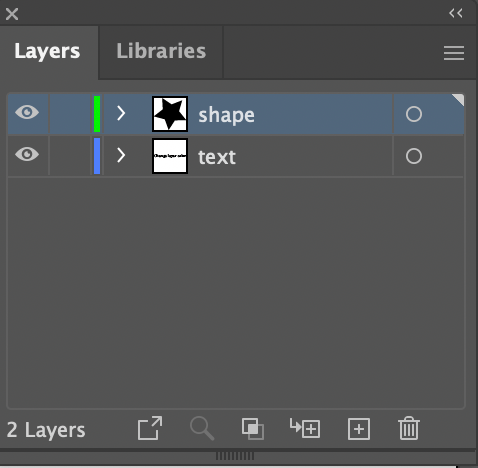
Həmin təbəqədə obyekti seçdiyiniz zaman kontur və ya məhdudlaşdırıcı qutu həmin rəngə dəyişəcək.
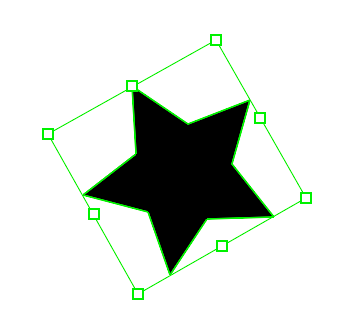
Bir parça tort! Adobe Illustrator-da təbəqənin rəngini belə dəyişdirirsiniz.
Nəticə
Qatın rəngini dəyişdirmək üçün dörd addım təbəqə panelini açmaq, iki dəfə klikləmək, rəng seçmək və OK düyməsini sıxmaqdır. Bu qədər sadə. Bəziləriniz təbəqə rənglərinə fikir vermir, bəziləriniz isə öz rənginizi fərdiləşdirmək istəyə bilər.
Hər iki halda, əsasları öyrənmək həmişə yaxşıdır və mən yanlış təbəqələr üzərində işləməmək üçün yüksək kontrastlı təbəqə rənglərinə sahib olmağı təklif edirəm.

